win7怎么设置独立显卡为主显卡
发布时间:2017-01-03 13:30
相关话题
win7下如何把独立显卡设置为主显卡?win7怎么设置独立显卡为主显卡呢?就让小编来告诉大家win7设置独立显卡为主显卡的方法吧,希望对大家有所帮助。
win7设置独立显卡为主显卡方法
1. 单击桌面左下角【开始】,选择【控制面板】。

2. 点击控制面板中【NVIDIA控制面板】。
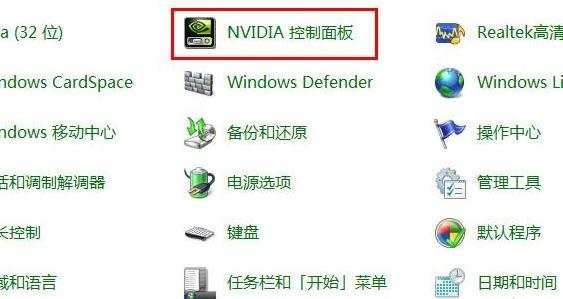
3. 选择左侧的【管理3D设置】。
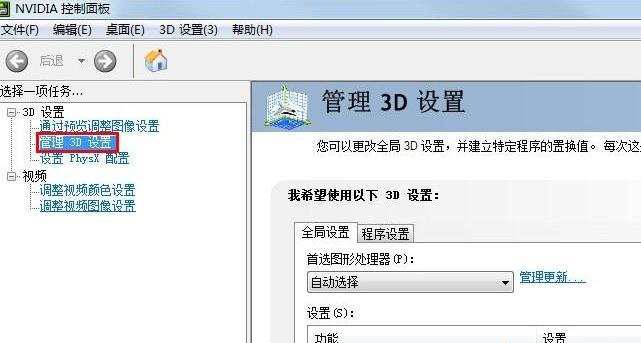
4. 在管理3D设置中选择【程序设置】。

5. 在【选择要自定义的程序】下面选择需要设置的程序。
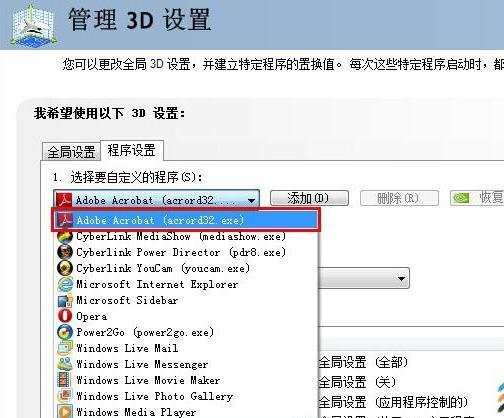
6. 然后在【为此程序选择首选图形处理器】下面选择【高性能NVIDIA处理器】。
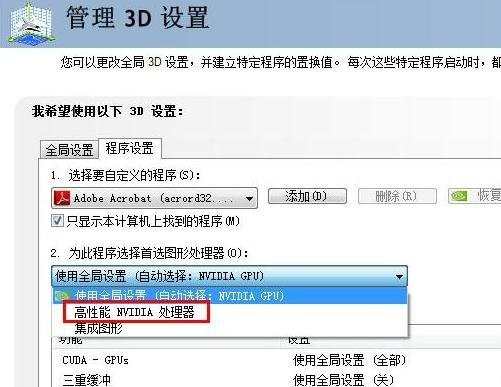
7. 选择完毕后,点击右下角【应用】即可。


win7怎么设置独立显卡为主显卡的评论条评论